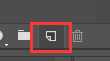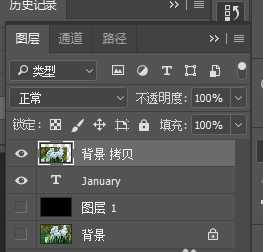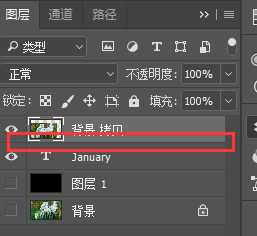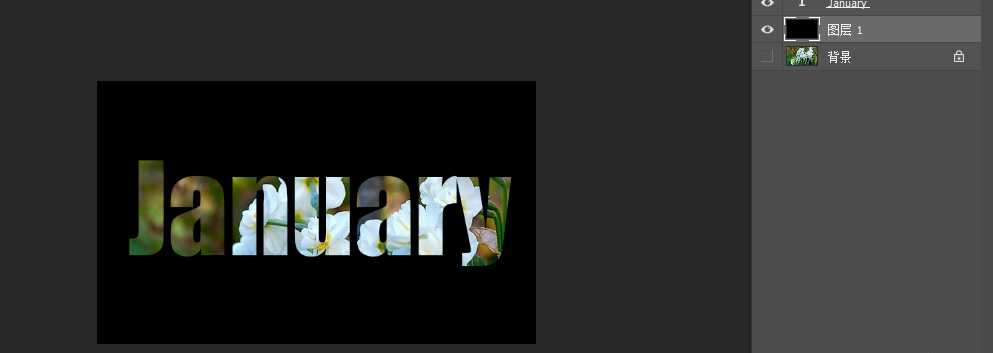以当月花类为背景制作有背景的字体,效果如下图所示,具体方法请看下文介绍。
- 软件名称:
- Adobe Photoshop 8.0 中文完整绿色版
- 软件大小:
- 150.1MB
- 更新时间:
- 2015-11-04立即下载
1、水仙花图一幅,复制当前图层,拖到右下角这个箭头上去就可以了;
2、输入字体January,选中背景拷贝图层,放在字体图层上方,按住alt健不放,会出现向下的小箭头是点击鼠标左键,创建剪贴蒙板;
3、这样,以花为背景的文字图就做好了,你还可以调节背景图中花的位置增强文字效果,当然,你要选中花这个图层才行;
4、为了让文字效果好一点,你还可以,加个黑色的背景做个反差的效果来,是不是超简单的呢!
相关推荐:
ps怎么设计绿竹子文字效果?
ps中怎么制作文字跟随路径的效果?
ps怎么使用马赛克效果打造小清新的文字签/签名档?
标签:
PS,剪贴蒙板,文字
免责声明:本站文章均来自网站采集或用户投稿,网站不提供任何软件下载或自行开发的软件!
如有用户或公司发现本站内容信息存在侵权行为,请邮件告知! 858582#qq.com
暂无“PS怎么使用剪贴蒙板设计鲜花背景的文字?”评论...
更新动态
2025年01月10日
2025年01月10日
- 小骆驼-《草原狼2(蓝光CD)》[原抓WAV+CUE]
- 群星《欢迎来到我身边 电影原声专辑》[320K/MP3][105.02MB]
- 群星《欢迎来到我身边 电影原声专辑》[FLAC/分轨][480.9MB]
- 雷婷《梦里蓝天HQⅡ》 2023头版限量编号低速原抓[WAV+CUE][463M]
- 群星《2024好听新歌42》AI调整音效【WAV分轨】
- 王思雨-《思念陪着鸿雁飞》WAV
- 王思雨《喜马拉雅HQ》头版限量编号[WAV+CUE]
- 李健《无时无刻》[WAV+CUE][590M]
- 陈奕迅《酝酿》[WAV分轨][502M]
- 卓依婷《化蝶》2CD[WAV+CUE][1.1G]
- 群星《吉他王(黑胶CD)》[WAV+CUE]
- 齐秦《穿乐(穿越)》[WAV+CUE]
- 发烧珍品《数位CD音响测试-动向效果(九)》【WAV+CUE】
- 邝美云《邝美云精装歌集》[DSF][1.6G]
- 吕方《爱一回伤一回》[WAV+CUE][454M]